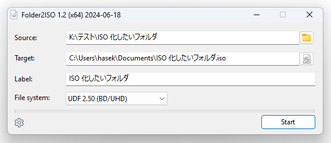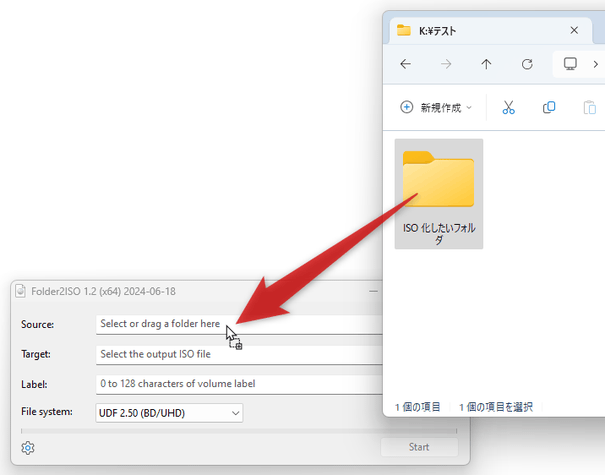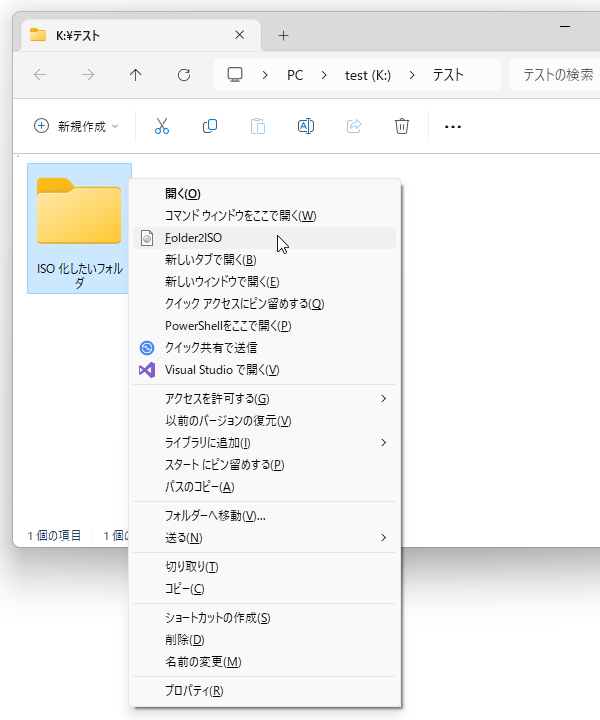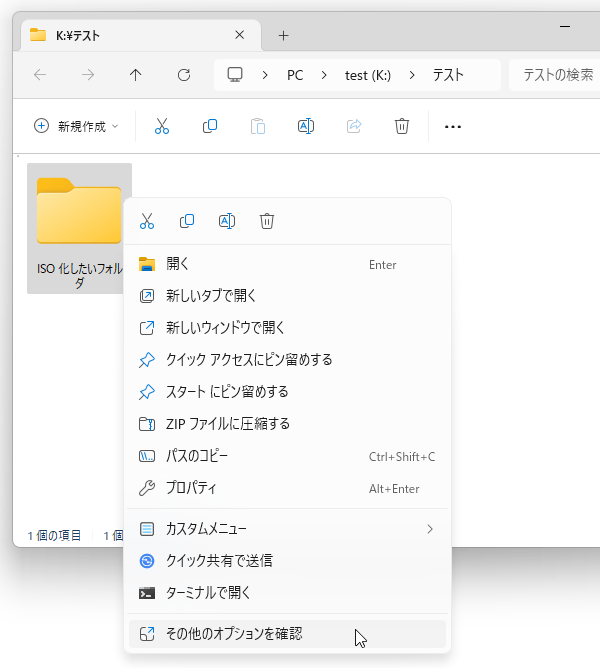指定したフォルダを、ISO イメージファイルに変換!「Folder2ISO」。
Folder2ISO
指定したフォルダを、 ISO イメージファイル に変換してくれるソフト。
ドラッグ&ドロップで放り込んだフォルダ、または右クリックで選択したフォルダを、ワンクリックで ISO イメージファイルに変換できるようにしてくれます。
作成するイメージのファイルシステム(ISO 9660 / ISO9660 + UDF 1.02 / UDF 1.02 / UDF 2.50)を指定する機能や、イメージファイルのボリュームラベルを指定する機能 なども付いています。
インストール不要で使えるポータブルアプリケーションです。
Folder2ISOは、その名の通りフォルダを ISO イメージファイルに変換してくれるソフトです。
ドラッグ&ドロップで放り込んだフォルダを ISO イメージファイルに変換してくれるイメージ作成ツールで、インストール不要かつシンプルで簡単に使えるところが最大の特徴。
基本的にはフォルダをドロップするだけで使うことができますが、必要に応じて
- イメージファイルのボリュームラベル
- イメージファイルのファイルシステム
ISO 9660 / ISO9660 + UDF 1.02 (DVD) / UDF 1.02 / UDF 2.50 (BD/UHD)
普段、焼き込むフォルダをイメージ化して管理していたりする人におすすめです。
ちなみに、フォルダの右クリックメニューからイメージへの変換を実行できるようにする機能も付いています。
使い方は以下の通り。
使用バージョン : Folder2ISO 1.2.0
基本的な使い方
- 「folder2iso.exe」を実行します。
- メイン画面が表示されます。
一番上の「Source」欄に、ISO イメージファイルに変換したいフォルダをドラッグ&ドロップします。

(右端の アイコンをクリックし、目的のフォルダを選択してもよい)
アイコンをクリックし、目的のフォルダを選択してもよい)
- 次に、「Target」欄の右端にある
 アイコンをクリックし、作成された ISO イメージファイルの出力先フォルダとファイル名を指定します。
アイコンをクリックし、作成された ISO イメージファイルの出力先フォルダとファイル名を指定します。
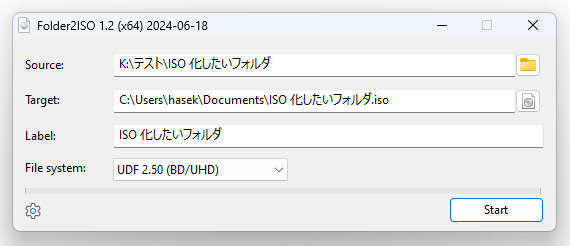
- 作成する ISO イメージファイルにボリュームラベルを付けたい場合は、「Label」欄にボリュームラベルを入力しておきます。
(デフォルトでは、「Source」欄にドロップしたフォルダ名が自動で入力される) - 一番下の「File system」欄で、作成するイメージファイルのファイルシステムを選択します。
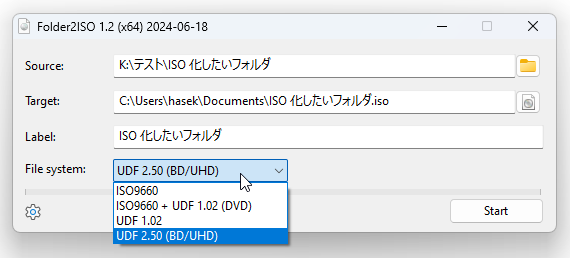
- 準備が整ったら、画面右下にある「Start」ボタンをクリックします。
- 少し待ち、下部の進捗メーターが 100% になったら変換完了です。
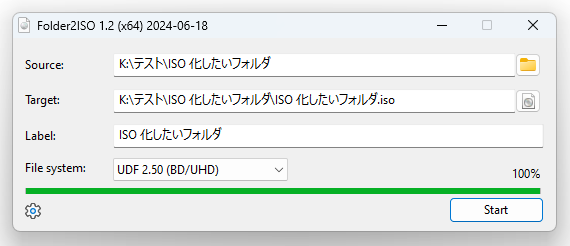
フォルダの右クリックメニューから、ISO イメージファイルへの変換を実行する
- 画面左下にある
 アイコンをクリックし、「Integrate into shell context menu」にチェックを入れます。
アイコンをクリックし、「Integrate into shell context menu」にチェックを入れます。
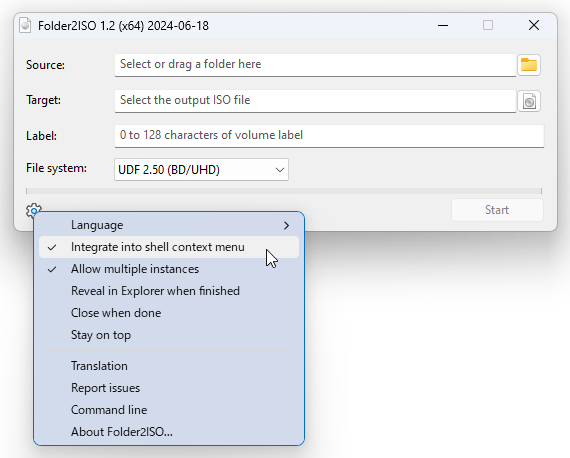
- ISO イメージファイルに変換したいフォルダを右クリックし、「Folder2ISO」を選択します。 Windows 11 を使用している場合は、フォルダを右クリック →「その他のオプションを確認」を選択し、その後表示される右クリックメニュー内の「Folder2ISO」を選択します。
- 右クリックしたフォルダを選択した状態で、「Folder2ISO」が立ち上がります。
あとは、
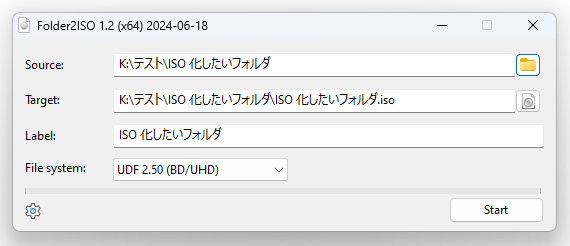
- Target
- Label
- File system
| Folder2ISO TOPへ |
アップデートなど
おすすめフリーソフト
スポンサードリンク